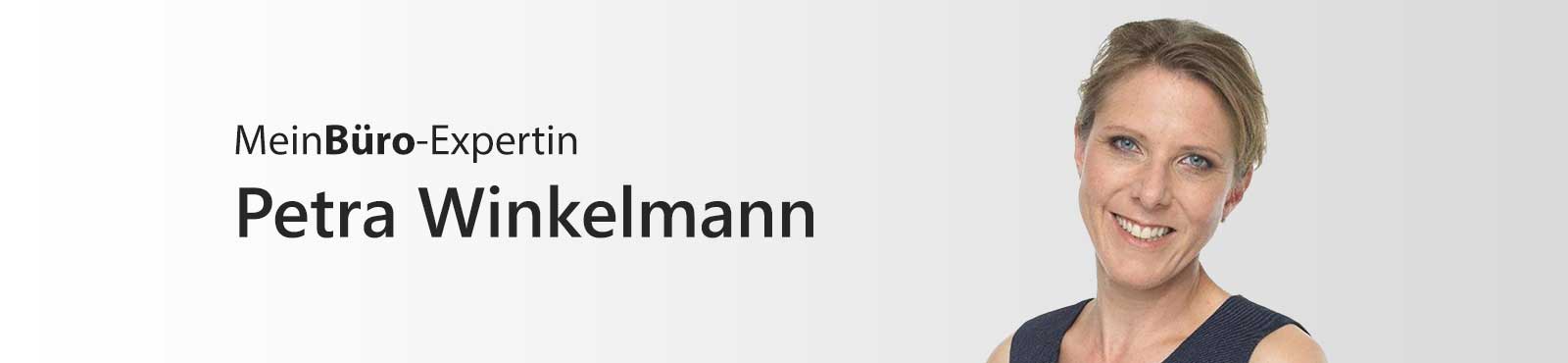In unseren Software- und Business-„Crashkursen“ plaudern erfahrene Expertinnen und Praktiker aus dem Nähkästchen. Bei Seminaren in Norddeutschland übernimmt Petra Winkelmann diese Aufgabe. Die gebürtige Hamburgerin ist Gründercoach und Organisationsberaterin: Sie unterstützt Solo-Selbstständige und Kleinbetriebe beim Unternehmensaufbau, organisiert die Buchhaltung und optimiert das Zeitmanagement. In ihren Seminaren und Trainings gibt Petra Winkelmann ihr Know-how mit Begeisterung und auf leicht verständliche Weise weiter.
WISO MeinBüro passt nach ihren Erfahrungen optimal zum betrieblichen Alltag kleiner Unternehmen. Die Software ist komfortabel und die Basisfunktionen sind weitgehend selbsterklärend. Petra Winkelmann kennt sich aber auch unter der Haube aus.
„Wussten Sie, dass Sie beim Programmstart eine Punktlandung in einem Arbeitsbereich Ihrer Wahl machen können?
Standardmäßig öffnet WISO MeinBüro beim Programmstart den Arbeitsbereich, in dem das Programm zuvor beendet wurde. Nicht immer handelt es sich dabei jedoch um das Modul, das beim nächsten Programmaufruf benötigt wird.
Abhilfe schafft der Programmstart mit einem bestimmten Start-„Parameter“ („/FRAME=X“): Dabei steht das „X“ für die Kennziffer des gewünschten Arbeitsbereichs. Mithilfe des FRAME-Parameters landen Sie grundsätzlich in der Arbeitsumgebung, die Sie normalerweise als Erstes benötigen. Das kann zum Beispiel …
- die „Heute“-Übersicht im Office-Bereich („/FRAME=30“) sein,
- die „Zahlungen Bank / Kasse“ im Bereich Finanzen („/FRAME=34“) oder auch
- die Kalenderansicht („/FRAME=25“).
Startumgebung einrichten
Und so schaffen Sie sich Ihre ganz persönliche Startumgebung:
- Sie klicken mit der rechten Maustaste auf das MeinBüro-Startsymbol („MeinBüro“) auf dem Windows-Arbeitsplatz (oder im Ordner „Programmverknüpfungen“ – bei Windows 10 ist das meist das Verzeichnis „C:\ProgramData\Microsoft\Windows\Start Menu\Programs“),
- rufen im Kontextmenü die „Eigenschaften“ der Programmverknüpfung auf,
- ergänzen die Pfad- und Dateiangabe im Feld „Ziel“ um die gewünschte „FRAME“-Angabe und
- speichern Ihre Eingaben mit „OK“.
Beispiel: Wenn Sie beim Programmstart immer im Bereich „Finanzen > Zahlungen Bank / Kasse“ landen möchten, um Ihre Online-Kontoauszüge abzuholen und sich einen Überblick über die finanzielle Lage Ihres Unternehmens zu verschaffen, erweitern Sie den voreingestellten Programmaufruf folgendermaßen:
- aus: “C:\Program Files (x86)\Buhl\MeinBüro”
- wird: “C:\Program Files (x86)\Buhl\MeinBüro” /FRAME=30
Bitte beachten Sie:
Die Parameter-Angaben stehen im Feld „Ziel“ der Programmverknüpfung getrennt vom Programmpfad und sind nicht in Anführungszeichen eingeschlossen!
Passenden Startparameter finden
Eine Punktlandung per Startparameter ist in allen MeinBüro-Modulen möglich, die bei Ihnen freigeschaltet sind. Eine Liste mit allen wichtigen Startparametern finden Sie im MeinBüro-Forum.
Zusatztipp für Poweruser:
Falls ein bestimmter Programm-Startpunkt dort nicht enthalten sein sollte (wie zum Beispiel die Interessenten-Verwaltung), können Sie es mit folgendem Trick versuchen:
- Sie beenden WISO MeinBüro in dem Arbeitsbereich, in dem das Programm künftig automatisch gestartet werden soll,
- wechseln im Windows-Explorer zu den MeinBüro-Einstellungen Ihres Mandanten. Bei Mandant 1 handelt es sich um das Verzeichnis
„C:\Users\IhrName\AppData\Roaming\Buhl Data Service GmbH\MeinBüro\Settings\1“ - öffnen die Einstellungen-Datei „FormMain.ini“ und
- scrollen ganz ans untere Ende der Textdatei zur Variablen „LastFrame“:
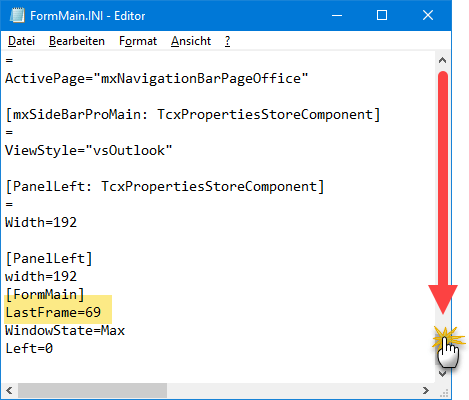
Dort finden Sie die gesuchte „Frame“-Nummer Ihres persönlichen Startparameters. Im abgebildeten Beispiel erkennen Sie, dass sich der Arbeitsbereich „Stammdaten > Interessenten“ mit dem Startparameter „/FRAME=69“ aufrufen lässt.“